ネットのクリップアートをオフラインで使う
ワードやエクセル、パワーポイントなど、マイクロソフトオフィスシリーズは、インターネットに接続している環境であれば、豊富に用意されているクリップアート(素材)素材が利用できます。しかしインターネットに接続していないと、クリップアートはほとんど表示されません。ノートパソコンを持ち歩いて使っている時など、場所によってはインターネットにつながらないところで作業をすることもあります。そういう環境ですと、ワードやエクセルでクリップアートが使えないということになります。
今回はワード2007を使って、インターネットにつながらないときでもクリップアートが使えるようにしておく方法をご紹介します。
1. 「挿入」タブ中の「図」グループ→「クリップアート」ボタンをクリックします。すると、ウインドウにクリップアート作業ウインドウが表示されます。
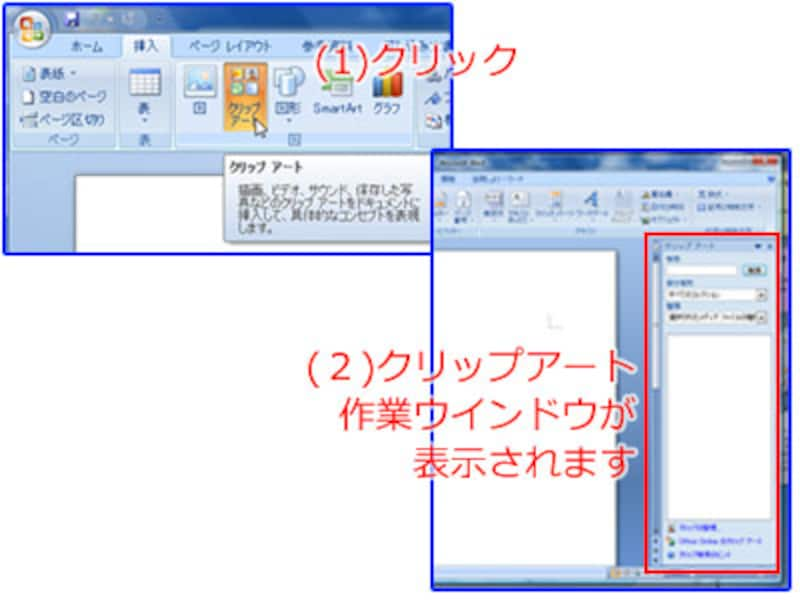 |
2. クリップアート作業ウインドウの検索欄に、欲しいクリップアートのキーワードを入力します。また、探す場所は「すべて」にします。
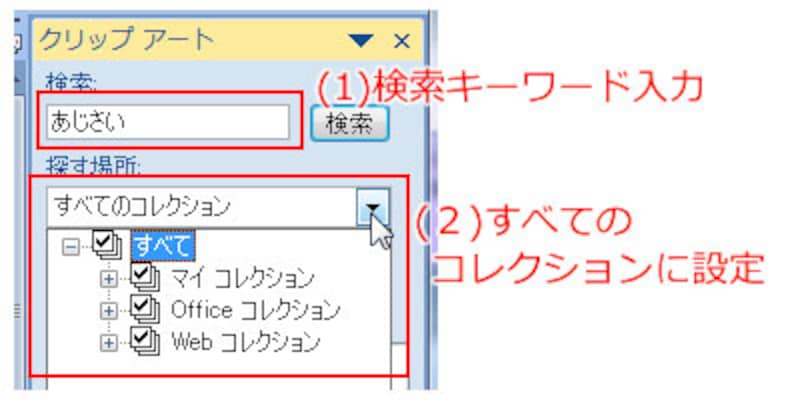 |
3. オフィスオンラインから、キーワードに該当するクリップアートの一覧が表示されます。欲しいクリップアートをポイントすると、サムネイル右に▼ボタンが表示されますので、クリックします。プルダウンメニューが表示されるので「オフラインで使用する」をクリックします。
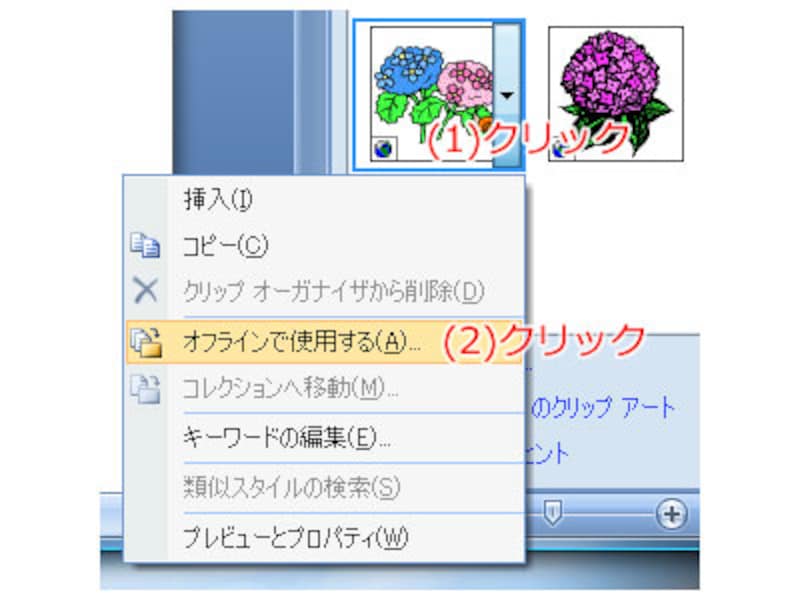 |
インターネットからダウンロードして使うクリップアートです。 |
4. 「コレクションへコピー」というウインドウが表示されます。ここでクリップアートの分類ができるのですが、今回はこのまま「OK」をクリックします。
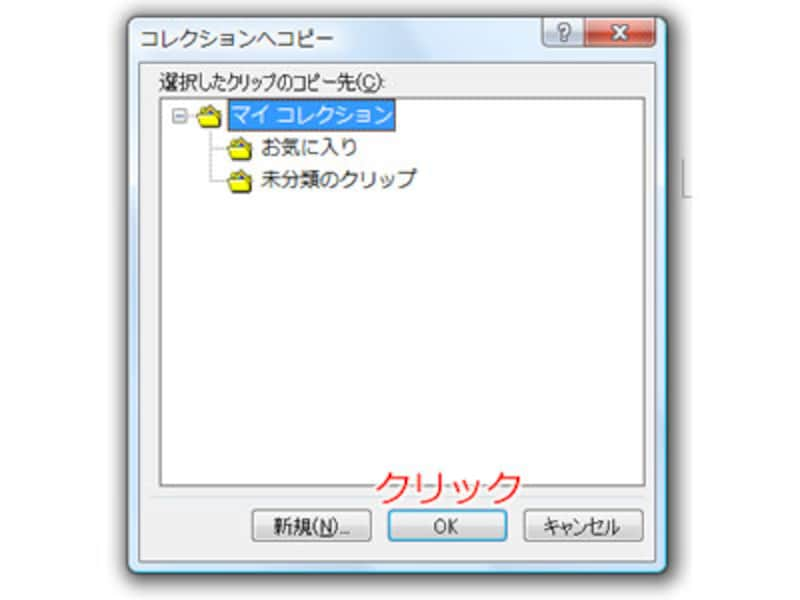 |
以降は、インターネット接続環境がない状態でも、検索を行えば保存したクリップアートが表示されるようになります。
オフィスオンラインに登録されているクリップアートは日々更新されています。インターネット接続環境にあるマイクロソフトオフィスでも、検索して表示されるクリップアートのリストはいつも同じとは限りません。お気に入りのクリップアートは今回の方法で保存しておくことをおすすめします。






